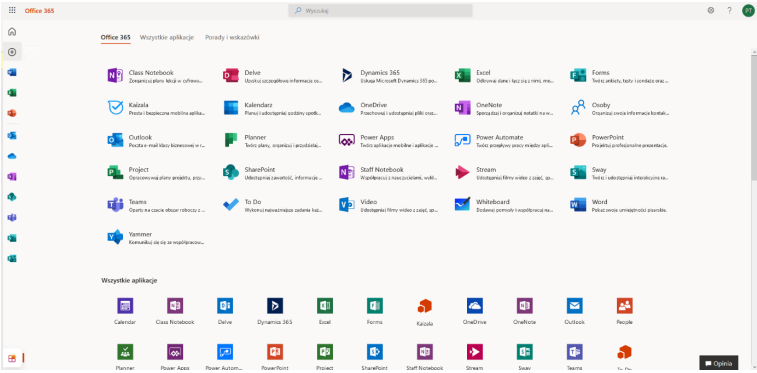Общая информация
Международный деканат находиться в кабинете 221 в главном кампусе Академии WSB.
Деканат отвечает за следующие вещи:
- помощь студентам с их расписаниями, лекциями;
- помощь с онлайн системами MS Teams, Moodle E-Learning (регистрация и т.д.);
- помощь при контакте с профессорами.
Международный деканат также выдаёт студентам официальные засвядчения, или документы, такие как:
- документы для повторной подачи на визу;
- документы для подачи на карту побыта;
- выписку оценок;
- справку для работодателей и прочие.
Ваши студенческие билеты выдаются и обновляются в деканате. Помните, для того, чтоб получить новую наклейку вы должны официально закрыть ваш предыдущий семестр!
Если у вас возникли такие проблемы как закрытие семестра, защита диплома, или другие, то вам обязательно нужно обратиться в деканат. Ваше дело будет тщательно изучено и затем Вам будет предоставлено решение вашей проблемы.
Для этого вам нужно лично быть в контакте с одним из представителей.
Список представителей вы найдете в разделе Команда Международного Деканата
Все нужные документы Вы найдете в разделе Важные Документы.